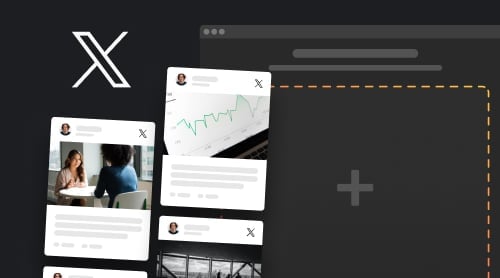Co to jest X Feed?
X Feed, wcześniej znany jako Twitter Feed, to widget od Elfsight, który pozwala dodać na stronę internetową na żywo treści z X (czyt. Twitter). Umożliwia użytkownikom przeglądanie i interakcję z Twoimi najnowszymi wpisami, repostami i inną aktywnością w mediach społecznościowych, zapewniając aktualne doświadczenie.
Wraz z rebrandingiem, ta platforma społecznościowa obrała nowy kierunek w dostarczaniu treści i identyfikacji wizualnej, w tym nazwy i logo. W związku z tym możesz mieć pytania: Czy jest jakaś istotna różnica między wtyczkami X Feed a Twitter Feed? I jak skutecznie dodać widget X Feed na swoją stronę?
Oto odpowiedzi. Zapnij pasy!
Wypróbuj poniższy edytor na żywo, aby wygenerować widget feed!
Twitter Feed a X Feed: Jaka jest różnica?
Nie ma dużych różnic między widgetami Twitter Feed a X Feed od Elfsight. To sposób na ponowne wprowadzenie funkcjonalności aplikacji i podążanie za ogromnym rebrandingiem mediów społecznościowych, który miał miejsce w 2023 roku.
Jeśli znasz już działanie widgetów Feed, wszystko pozostaje bez zmian — nadal otrzymujesz:
- Gotowe szablony dopasowane do różnych struktur stron internetowych.
- Łatwe połączenie z profilem społecznościowym przez autoryzację konta X (Twitter).
- Dostosowanie układu, tytułu, nagłówka i elementów profilu.
- Personalizację schematu kolorów.
- Wbudowany edytor Custom CSS.
- Lokalizację wtyczki X Feed w ponad 20 językach.
Niezależnie od tego, jakiego terminu użyjesz — Twitter Feed czy X Feed — produkt, który dodasz do swojej strony, oferuje imponujące możliwości i funkcje, które pomogą wyróżnić Twoją firmę jako lidera w branży.
Odpowiadając na to pytanie, czas skupić się na procesie osadzania wtyczki i podjąć niezbędne kroki. Bez zbędnej zwłoki, oto instrukcje, jak dodać X Feed na swoją stronę.
Jak osadzić X Feed (dawniej Twitter) na swojej stronie: Stwórz widget w 7 krokach
Mając na uwadze powyższe i znając różnice, możemy przejść do tego, jak osadzić X Feed na stronie za pomocą darmowego i łatwego w obsłudze widgetu od Elfsight. Nie wymaga to żadnej znajomości kodowania, więc nie musisz się martwić o umiejętności ani korzystać z aplikacji zewnętrznych.
Dzięki temu prostemu poradnikowi bez problemu dodasz widget X Feed na swoją stronę i przyciągniesz uwagę odbiorców — dokładnie tak, jak trzeba.
Krok 1: Wejdź do widgetu X Feed
Najpierw skorzystaj z edytora na żywo powyżej lub przejdź do panelu administracyjnego Elfsight, aby znaleźć widget X Feed (Twitter Feed) w katalogu aplikacji.
Krok 2: Wybierz jeden z szablonów widgetu
Dostępne są gotowe szablony dla Twojego X Feed, które możesz przeglądać i wybrać ten, który najlepiej pasuje do stylu wizualnego i identyfikacji Twojej strony. Później będziesz mógł go dostosować, korzystając z darmowych funkcji i elementów, aby uczynić go unikalnym.
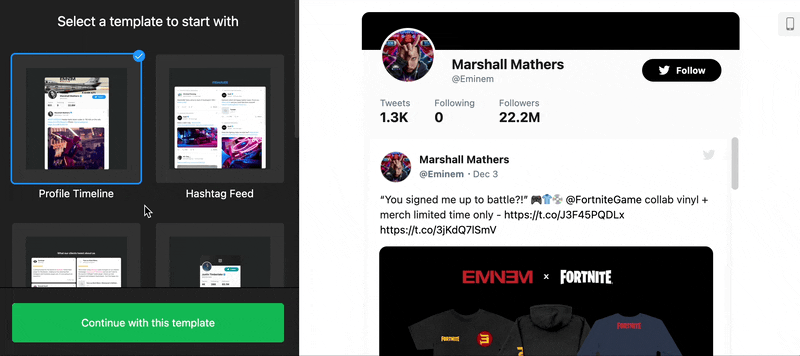
Krok 3: Połącz swój profil X jako źródło feedu
Aby zasilić X Feed, musisz połączyć swój profil z widgetem, autoryzując go na swoim koncie. Ten krok zapewnia, że widget wyświetla Twoje najnowsze wpisy.
Po prostu uwierzytelnij swoje konto X, postępując zgodnie z instrukcjami na ekranie. To całkowicie bezpieczne, a Elfsight nie wykorzystuje żadnych Twoich danych osobowych.
Krok 4: Zmień ustawienia układu i dodaj tytuł feedu
Dostosuj ustawienia układu według własnych preferencji. Wybierz rozdzielczość wyświetlania widgetu najlepiej pasującą do Twojej strony. Dodaj także opisowy i angażujący tytuł widgetu X Feed oraz zdecyduj, czy pokazać nagłówek.
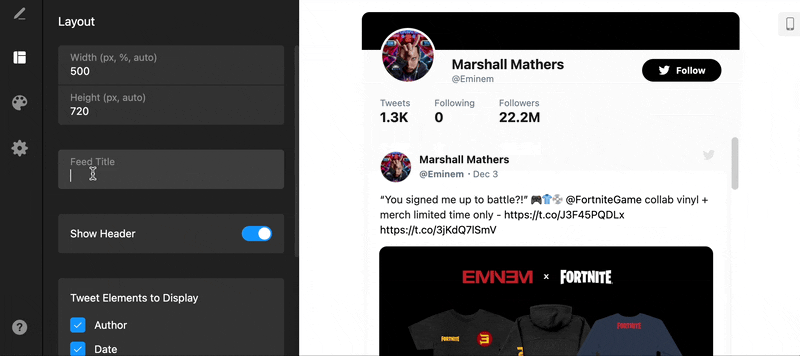
Krok 5: Dostosuj wygląd widgetu X
Czas sprawić, by Twój widget X Feed był atrakcyjny wizualnie. Elfsight oferuje opcje personalizacji schematów kolorów i akcentów, dzięki czemu możesz dopasować wygląd do designu swojej strony. Eksperymentuj z różnymi stylami, aby znaleźć idealne połączenie, które poprawi doświadczenie użytkownika i będzie zgodne z Twoją marką.
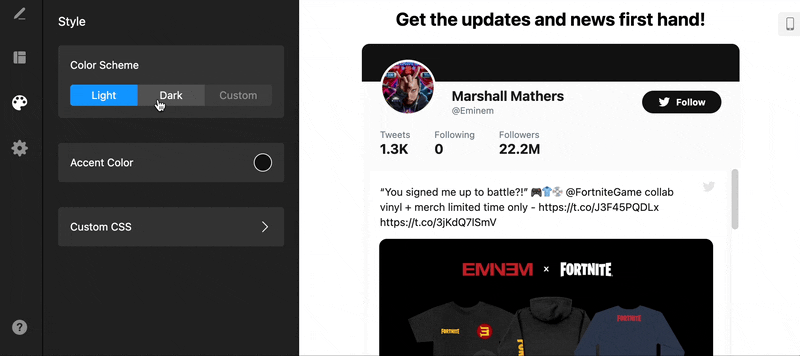
Krok 6: Pobierz kod do osadzenia na stronie
Gdy będziesz zadowolony z wyglądu i ustawień, wygeneruj kod do osadzenia widgetu X Feed. Ten kod posłuży do dodania widgetu na wybrane strony Twojej witryny.
Krok 7: Dodaj widget X Feed na swoją stronę
Na koniec wklej wygenerowany kod w odpowiednie miejsce w strukturze HTML swojej strony. Dzięki temu widget X Feed zostanie płynnie wkomponowany na stronie, umożliwiając prezentację na żywo treści z X i zwiększając zaangażowanie użytkowników.
Wykonując te 7 prostych kroków, bez trudu stworzysz i osadzisz widget X Feed (dawniej Twitter) od Elfsight na swojej stronie, wzbogacając doświadczenia odwiedzających i przyciągając ich realnymi treściami z X!
Top 4 przykłady X Feed (Twitter Feed) na stronie internetowej
Po zapoznaniu się z procesem integracji, przyjrzyjmy się czterem ciekawym przykładom kreatywnego wykorzystania X Feed na stronie internetowej.
Podstawowym czynnikiem są wizualizacje, które obok łatwej instalacji metodą kopiuj-wklej stanowią jedną z kluczowych zasad. Odpowiednio dobrany styl może wpłynąć na postrzeganie Twojej marki przez potencjalnych klientów i stać się jednym z atutów Twojego biznesu.
Oto one! Te przykłady X Feed obejmują różnorodne, angażujące i strategiczne zastosowania, które mają na celu zwiększenie zaangażowania użytkowników i możliwości opowiadania historii.
Przykład 1: Oś czasu profilu
Prezentując oś czasu swojego profilu na stronie, pokazujesz głos i osobowość swojej marki, dając odwiedzającym autentyczny wgląd w Twoją aktywność na X (Twitter). Ten przykład jest idealny dla blogów osobistych, profesjonalnych portfolio lub firm chcących wzmocnić swoją unikalną tożsamość. Dziel się przemyśleniami, spostrzeżeniami i aktualnościami, aby budować silniejszą więź z odbiorcami strony.
- Przypadek użycia: Dodaj na żywo oś czasu profilu na stronie, pokazując aktualne wpisy i aktualizacje z Twojego profilu X (Twitter).
- Cel: Dostarcz odwiedzającym dynamiczny obraz Twojej aktywności na X (Twitter), w tym ogłoszenia, aktualizacje i angażujące treści.
- Strategia zaangażowania: Daj użytkownikom możliwość śledzenia na bieżąco Twojej aktywności na X (Twitter), budując głębsze relacje i interakcje.
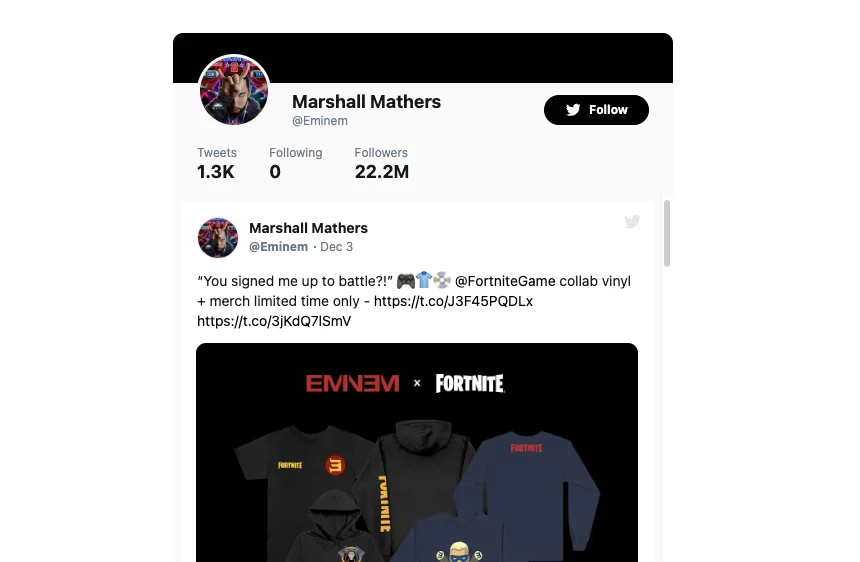
Przykład 2: Feed hashtagów
Wykorzystaj siłę popularnych hashtagów i tematów, wyświetlając dedykowany feed hashtagów na swojej stronie. Ten przykład pozwala na selekcję konkretnych wpisów opartych na istotnych hashtagach związanych z Twoją branżą, wydarzeniami lub promocjami. Osadź widget X (Twitter) Feed, aby na bieżąco aktualizować stronę o najnowsze dyskusje, promocje i trendy, generując zainteresowanie i angażując odbiorców.
- Przypadek użycia: Stwórz dedykowany feed skupiony na konkretnym haśle związanym z Twoją marką, produktami lub branżą.
- Cel: Emituj branżowe rozmowy, treści tworzone przez użytkowników i popularne tematy, integrując markę z większymi dyskusjami.
- Strategia zaangażowania: Pozwól użytkownikom strony zobaczyć szerszy wpływ Twojej marki, eksponując popularne rozmowy i treści użytkowników w ramach konkretnego hashtaga.
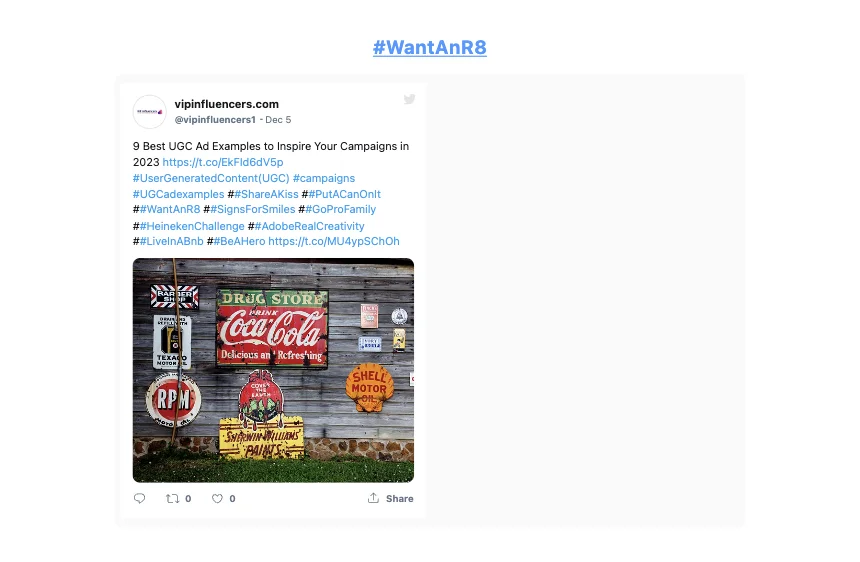
Przykład 3: Opinie klientów
Przekształć swoją stronę w potęgę opinii, integrując recenzje i opinie klientów bezpośrednio z X (Twitter). Treści tworzone przez użytkowników mają ogromną wartość, dlatego ten przykład pozwala łatwo wykorzystać pozytywne opinie. Osadź na żywo opinie, aby budować dowód społeczny, wiarygodność i zaufanie, zwiększając szanse na konwersje i lojalność wobec marki.
- Przypadek użycia: Dodaj na żywo opinie i recenzje klientów z X (Twitter), wzmacniając dowód społeczny i autentyczność.
- Cel: Podkreśl prawdziwe opinie i interakcje, wzmacniając zaufanie i wiarygodność oferty Twojej marki.
- Strategia zaangażowania: Buduj zaufanie, eksponując na żywo opinie i interakcje klientów, wzbogacając doświadczenie użytkownika na stronie.
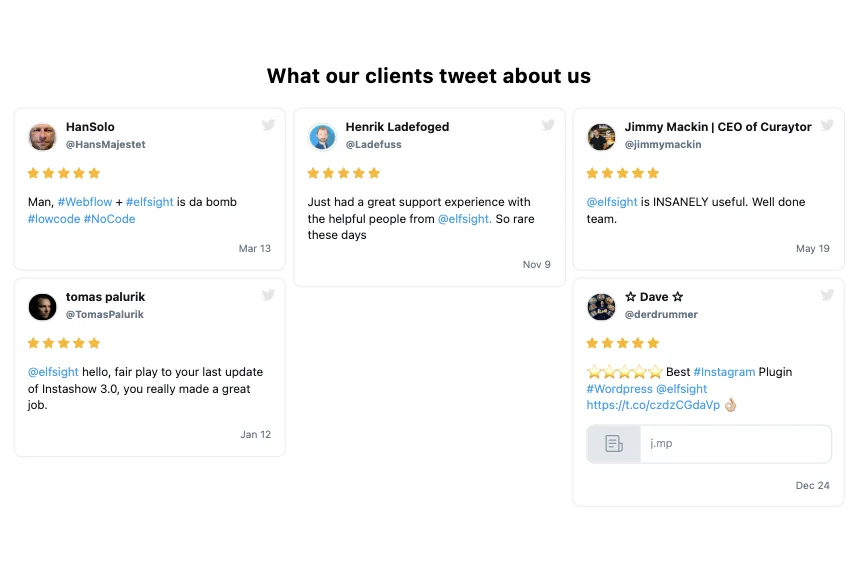
Przykład 4: Widget w pasku bocznym
Ulepsz doświadczenie użytkownika na swojej stronie, dodając praktyczny widget w pasku bocznym wyświetlający Twój feed X (Twitter). Ten kompaktowy przykład pasuje do każdego designu strony i oferuje szybki podgląd najnowszych wpisów, nie zajmując przy tym dużo miejsca. Idealny dla serwisów informacyjnych, blogów czy platform e-commerce, ten widget utrzymuje użytkowników na bieżąco, harmonijnie wpisując się w estetykę strony.
- Przypadek użycia: Osadź kompaktowy i subtelny widget w pasku bocznym z aktualizacjami X (Twitter) na żywo.
- Cel: Zapewnij odwiedzającym dyskretną, ale angażującą funkcję do śledzenia najnowszych treści X (Twitter) podczas przeglądania strony.
- Strategia zaangażowania: Wprowadź dynamiczne treści na obrzeża strony, optymalizując interakcję użytkownika bez odciągania uwagi od głównej treści.
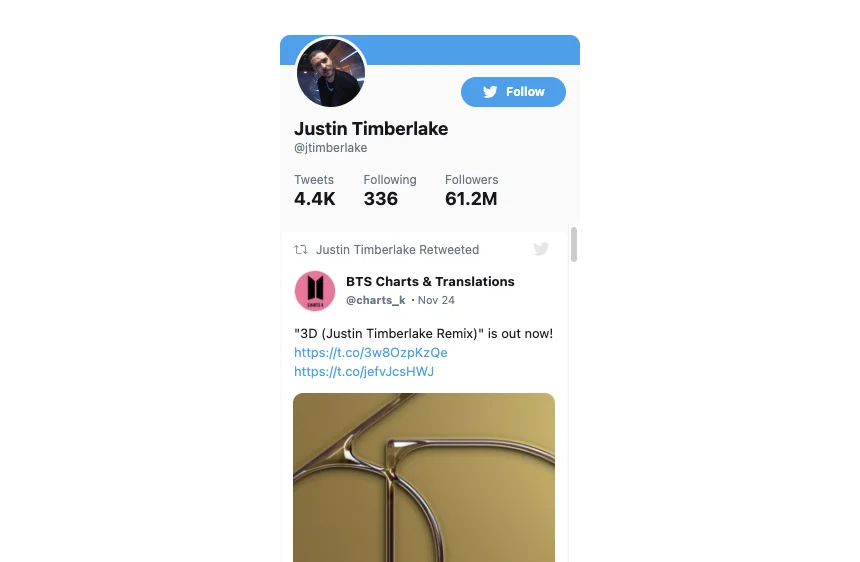
Czynniki do rozważenia przy konfiguracji X Feed (Twitter Feed): Twoja lista kontrolna
Chcesz podnieść zaangażowanie na swojej stronie, dodając widget Twitter Feed od Elfsight? To ekscytujące wyzwanie, które wymaga uwzględnienia kilku czynników, by integracja przebiegła płynnie i zapewniła optymalne doświadczenie użytkownika. Przejdźmy przez najważniejsze punkty do rozważenia oraz typowe błędy, których warto unikać podczas konfiguracji widgetu Twitter Feed.
1. Określ cel i odbiorców
Przed konfiguracją widgetu X (Twitter) Feed zdefiniuj cel i założenia jego wdrożenia na stronie. Zdecyduj, czy chcesz pokazać osobowość marki, zwiększyć zaangażowanie, napędzać konwersje, czy po prostu dostarczać odwiedzającym aktualizacje na żywo.
Oznacza to ustalenie głównego celu strony (np. sprzedaż produktów, dzielenie się informacjami, generowanie leadów), określenie grupy docelowej (np. wiek, zainteresowania, lokalizacja), która skorzysta z Twoich treści lub oferty, oraz kluczowych działań, które chcesz, aby odwiedzający podjęli po interakcji z widgetem X Feed.
Dzięki jasnemu określeniu celu możesz dostosować ustawienia widgetu tak, aby najlepiej służył Twojej grupie odbiorców.
Unikaj tego błędu: Kierowanie się wyłącznie własnymi przeczuciami. Znając swój biznes najlepiej, możesz chcieć tworzyć treści bez dogłębnej analizy odbiorców. Czasem to działa, ale często nie.
Brak uwzględnienia zainteresowań i preferencji odbiorców może skutkować rozbieżnością między celem widgetu a wartością, jaką faktycznie dostarcza odwiedzającym, co prowadzi do dezorientacji i obniża skuteczność X Feed.
2. Podkreśl osobowość i głos marki
Zadbaj, aby wpisy wyświetlane w pluginie X Feed odzwierciedlały charakter i ton Twojej marki. Niezależnie czy to ogłoszenia, branżowe spostrzeżenia czy luźne interakcje, spójny głos wzmacnia tożsamość marki i buduje więź z odwiedzającymi. Autentycznie oddaj ton, wartości i charakter swojej marki!
Unikaj tego błędu: Niespójności w tonie i przekazie. Publikowanie treści sprzecznych z misją i wartościami marki może zniekształcić odbiór publiczny, powodując chaos i osłabiając zaufanie.
3. Określ preferencje wyświetlania i design
Widget X Feed oferuje różne opcje wyświetlania, które możesz dopasować do designu i układu swojej strony. Zastanów się, co chcesz pokazać: wpisy, reposty, hashtagi czy odpowiedzi. Ustal liczbę początkowo wyświetlanych wpisów oraz czy dołączyć multimedia, takie jak zdjęcia czy filmy.
Wybierz też odpowiedni schemat kolorów, kolory akcentujące oraz elementy interaktywne, jak nagłówek czy tytuł feedu, które zwiększą zaangażowanie użytkowników.
Unikaj tego błędu: Kolorowego i wesołego wyglądu widgetu, który nie pasuje do Twojej marki. Nowy element na stronie powinien podkreślać design, a nie rozpraszać, zapewniając spójne doświadczenie użytkownika. Poświęć czas na dopasowanie wyglądu widgetu do tożsamości marki.
4. Eksponuj treści tworzone przez użytkowników
Zachęcaj do treści generowanych przez użytkowników — pozytywnych opinii, rekomendacji czy zdjęć — i dbaj o ich widoczność w feedzie X. To forma dowodu społecznego, pokazująca odbiorcom pozytywne doświadczenia i interakcje związane z Twoją marką. Buduje też poczucie wspólnoty i autentyczności, ukazując prawdziwe relacje.
Unikaj tego błędu: Pozwalania na wyświetlanie nieodpowiednich lub niskiej jakości treści w widgetcie X Feed, co może zaszkodzić reputacji marki i negatywnie wpłynąć na doświadczenie użytkownika.
5. Zadbaj o responsywność i kompatybilność widgetu
Upewnij się, że widget X Feed działa poprawnie i wygląda dobrze na różnych urządzeniach, rozdzielczościach i przeglądarkach. Sprawdź funkcjonalność, układ i ogólne doświadczenie użytkownika na różnych platformach, aby zapewnić optymalną wydajność i dostępność dla wszystkich, niezależnie od rozmiaru ekranu.
Postaw na przyjazność dla użytkownika na komputerach stacjonarnych, laptopach, tabletach i smartfonach.
Unikaj tego błędu: Testowania tylko na jednym lub dwóch urządzeniach czy przeglądarkach. Konieczne jest sprawdzenie widgetu na szerokim spektrum urządzeń (desktop, mobile, tablet) i przeglądarek (Chrome, Firefox, Safari itd.), aby zapewnić spójne działanie. Ograniczenie testów do konkretnego urządzenia lub rozdzielczości może skutkować przeoczeniem problemów na innych platformach.
6. Monitoruj i reaguj na opinie
Obserwuj opinie i interakcje użytkowników w swoim feedzie X. Szybko odpowiadaj na pytania, uwagi i komentarze, pokazując, że jesteś aktywny i budując zaufanie wśród odbiorców strony i mediów społecznościowych.
Unikaj tego błędu: Ignorowania opinii użytkowników. Brak reakcji na feedback, zarówno pozytywny, jak i negatywny, może sprawić, że użytkownicy poczują się pominięci lub nieistotni. To może oznaczać utratę szans na rozwiązanie problemów lub pokazanie doskonałej obsługi klienta.
Uwzględniając te czynniki i unikając typowych błędów, będziesz dobrze przygotowany do konfiguracji widgetu Twitter Feed, który płynnie zintegruje się z Twoją stroną, zwiększy zaangażowanie użytkowników i będzie zgodny z wizualną tożsamością marki. Niech ta lista kontrolna i wskazówki pomogą Ci osiągnąć sukces!
Jak Twoja firma może skorzystać z X Feed (Twitter Feed) na stronie?
Integracja widgetu X Feed od Elfsight na Twojej stronie może całkowicie odmienić działanie Twojego biznesu. Oto kilka przekonujących sposobów, w jakie Twoja firma może zyskać dzięki obecności treści X na stronie:
| Aktualizacje na żywo | Dodaj widget X Feed na swoją stronę i dostarczaj odbiorcom najświeższe informacje o produktach, usługach czy branżowych nowościach. Wyświetlając posty na żywo, informujesz odwiedzających o najnowszych wydarzeniach w firmie, takich jak premiery produktów, promocje czy eventy. Natychmiastowy dostęp do aktualnych informacji buduje wiarygodność i zaufanie wśród odbiorców. |
| Zwiększone zaangażowanie | X Feed zachęca użytkowników strony do interakcji i zaangażowania. Odwiedzający mogą polubić, udostępnić i odpowiadać na Twoje posty bezpośrednio ze strony, co zwiększa zasięg i siłę przekazu marki. Promowanie dzielenia się treściami w mediach społecznościowych rozszerza Twoją obecność online i buduje społeczność wokół marki. Zaangażowanie użytkowników dostarcza też cennych opinii i wskazówek, które pomagają ulepszać produkty lub usługi zgodnie z preferencjami klientów. |
| Prezentacja opinii klientów | Osadź na stronie opinie lub pozytywne recenzje klientów z X, aby wzmocnić reputację i wiarygodność marki. Autentyczne rekomendacje tworzone przez użytkowników działają jako dowód społeczny i wpływają na decyzje zakupowe potencjalnych klientów. Widget X Feed pozwala na selekcję i wyświetlanie opinii klientów, pokazując ich zadowolenie i lojalność. Buduje to zaufanie i pozycjonuje markę jako godną zaufania i solidną na rynku. |
| Budowanie obecności w mediach społecznościowych | Dodaj widget X Feed na stronę, aby zachęcić odwiedzających do śledzenia Twojej firmy w mediach społecznościowych. Ta integracja tworzy płynne połączenie między stroną a kontem X, umożliwiając łatwe obserwowanie, przeglądanie postów i interakcję z treściami. Silna obecność w mediach społecznościowych pomaga rozszerzyć zasięg online i umożliwia stały kontakt z klientami poza stroną internetową. |
| Korzyści SEO | Osadzenie dynamicznego feedu X na stronie może pozytywnie wpłynąć na działania SEO. Świeże i aktualizowane treści przyciągają wyszukiwarki i poprawiają widoczność strony w wynikach wyszukiwania. Dodatkowo, zwiększone zaangażowanie użytkowników dzięki feedowi X może prowadzić do większego ruchu na stronie i dłuższego czasu spędzanego przez odwiedzających, co jeszcze bardziej poprawia wskaźniki SEO. Połączenie świeżych treści, zaangażowania i większej widoczności sprzyja wyższym pozycjom w organicznych wynikach wyszukiwania. |
Podsumowanie
Integracja widgetu X Feed na Twojej stronie nigdy nie była prostsza dzięki Elfsight. Postępując zgodnie z instrukcją krok po kroku, testując różne szablony i korzystając z listy kontrolnej, stworzysz i osadzisz atrakcyjny wizualnie i angażujący X Feed, który będzie informował i bawił Twoich odwiedzających.
Aby lepiej zrozumieć, dlaczego ten widget X Feed to niezbędne narzędzie dla każdej firmy, uzyskać więcej szczegółów i poradników dotyczących osadzania oraz prowadzić dłuższe rozmowy z ekspertami, skorzystaj z poniższych zasobów:
Zacznij prezentować swoje najnowsze wpisy już dziś i zobacz, jak Twoja strona ożywa dzięki dynamicznym i interaktywnym treściom.
Edytor: Stwórz Twitter (X) Feed za darmo
Chcesz od razu stworzyć swój spersonalizowany feed? Skorzystaj z edytora Twitter Feed, aby poznać i wypróbować wszystkie funkcje, które oferuje widget.